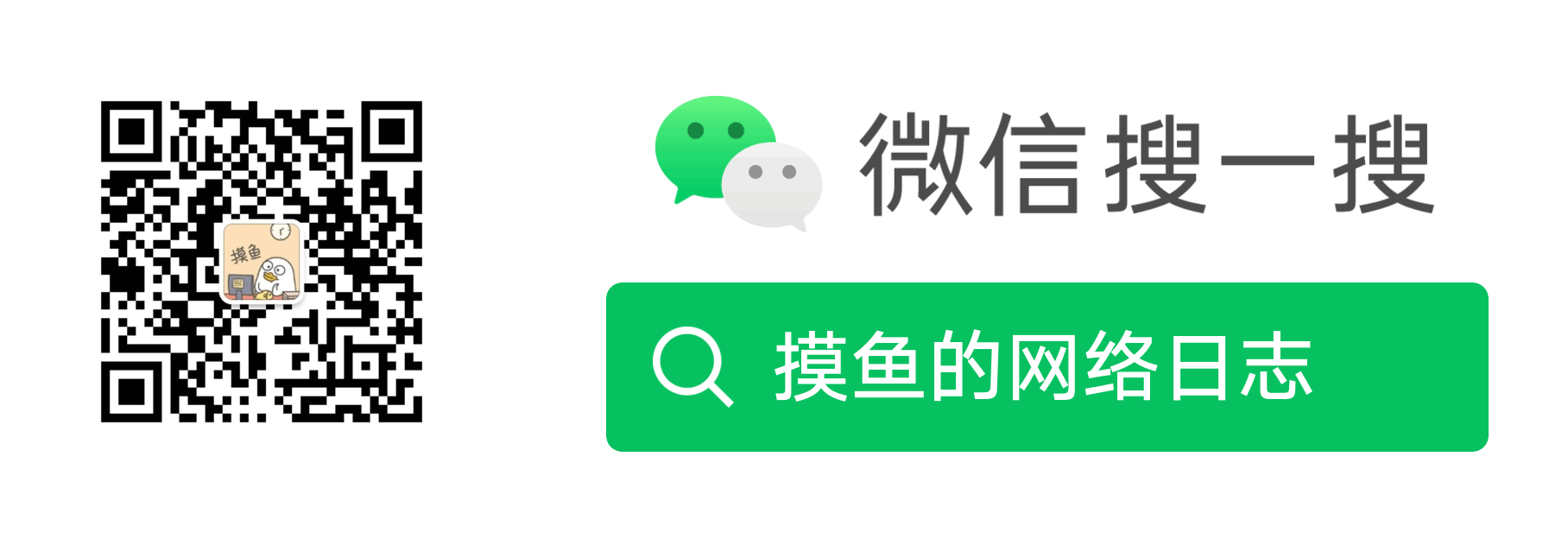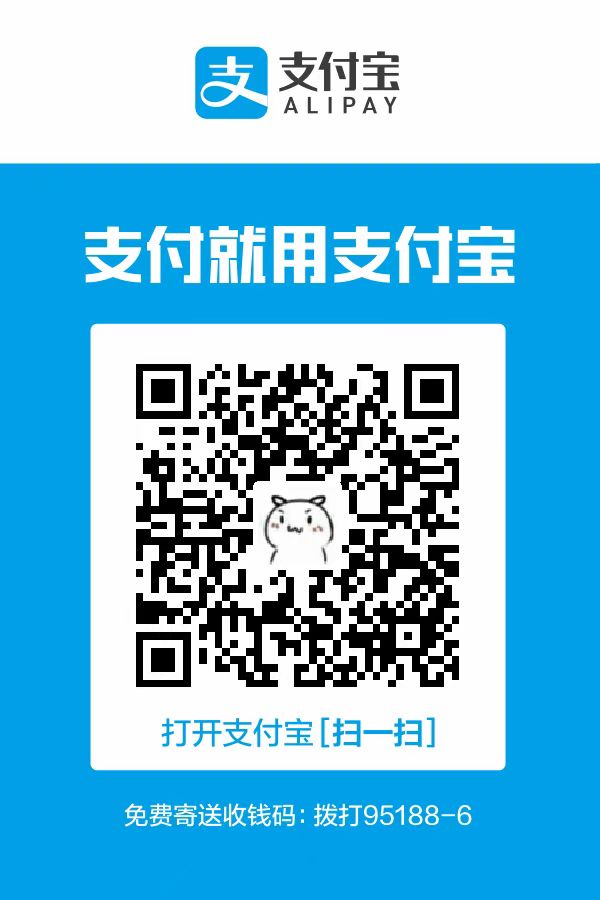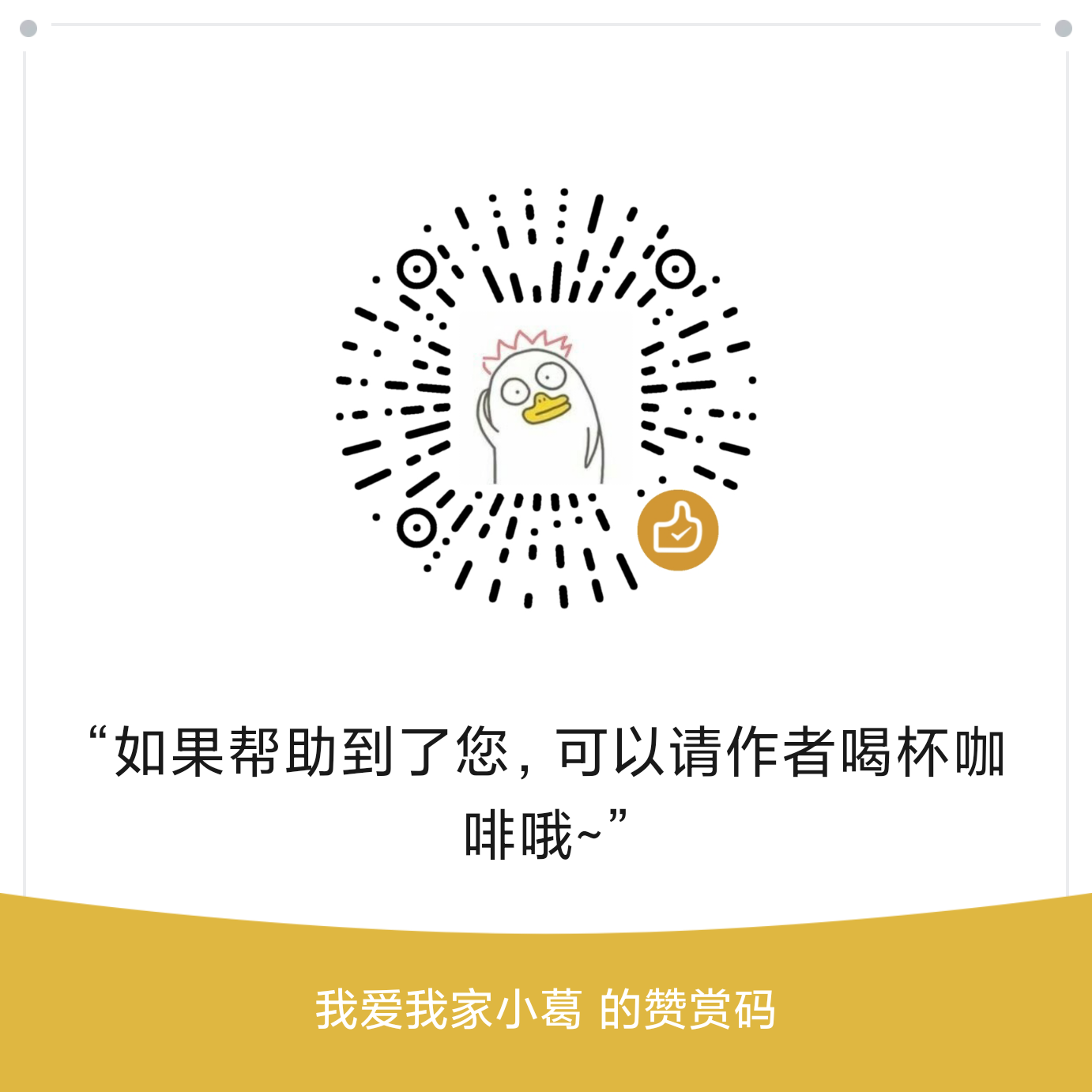前言
如果公司有3个办公网,比如A,B,C,三地,三地之间需要组网,那么就可以使用wireguard来实现。本次我们使用wireguard来实现A,B,C三地组网。
Wireguard介绍
WireGuard 是一种开源、轻量级、高性能的虚拟专用网络(VPN)协议,旨在通过简洁的设计和现代加密技术提供安全、快速的网络隧道连接。
核心特性
简洁高效
- 简洁高效:WireGuard 代码量仅约 4,000 行,相比传统 VPN 协议(如 OpenVPN 或 IPsec)更易于审计和维护。其设计去除了复杂的证书管理,仅依赖公钥加密实现身份验证。
- 内核级集成(Linux 5.6+ 版本原生支持),资源占用低,性能优异,单核吞吐量可达 10Gbps。
现代加密技术
- 采用 Curve25519(密钥交换)、ChaCha20(数据加密)和 Poly1305(数据完整性校验)等先进算法,确保传输安全且高效。
- 支持“完美前向保密”(Perfect Forward Secrecy),即使密钥泄露,历史通信仍无法被破解。
跨平台与易用性
- 兼容 Linux、Windows、macOS、iOS、Android 等主流系统,配置文件仅需 Interface(本地配置)和 Peer(对端设备)两部分。
- 部署快捷,通过 wg genkey 和 wg pubkey 命令即可生成密钥对,并通过 UDP 协议实现快速连接。
网络适应性
- 基于 UDP 协议传输,规避 TCP 协议可能存在的连接阻塞问题,同时通过 IP 绑定 Cookie 机制防御拒绝服务攻击。
- 支持动态 IP 漫游,设备切换网络时无需重新建立连接。
典型的应用场景
- 远程办公
- 企业员工可通过 WireGuard 安全接入内部网络,访问资源(如数据库、文件服务器)。
- 隐私保护
- 用户可通过 WireGuard 隧道加密所有流量,防止 ISP 监控或公共 Wi-Fi 数据窃取。
- 跨云与内网穿透
- 连接不同云服务商的虚拟机,构建混合云网络。
- 通过 IPv6 公网地址直接访问家庭或企业内网,无需第三方中继。
- 点对点安全通信
- 直接在设备间建立加密隧道,适用于物联网(IoT)设备或服务器间数据传输。
技术对比与优势

工作原理简析
密钥交换
- 使用 NoiseIK 协议完成单次往返密钥交换,生成会话密钥。
数据传输
- 加密数据通过 UDP 封装传输,支持动态调整 MTU 值以优化网络性能。
会话管理
- 内置状态机机制,自动处理连接中断与恢复,用户无需手动干预。
环境准备
- 一台拥有公网IP的机器,用于做中继
- 两个不同网段的局域网,用于组网
- 两台机器,一台用于管理,一台用于组网
组网
网络架构图如下
配置中继服务器
sudo apt install wireguard |
生成服务端密钥对:
执行以下命令后,将在 /etc/wireguard 目录下生成私钥文件 privatekey 和公钥文件 publickey :
wg genkey | sudo tee /etc/wireguard/privatekey | wg pubkey | sudo tee /etc/wireguard/publickey |
创建配置文件:在 /etc/wireguard 目录下创建一个名为 wg0.conf 的配置文件,使用编辑器打开并编写配置:
sudo vim /etc/wireguard/wg0.conf |
配置文件内容如下:
[Interface] |
设置 /etc/wireguard 目录下所有文件的权限为 600,确保服务的安全性。
sudo chmod 600 /etc/wireguard/* |
启动 WireGuard 服务:
sudo wg-quick up wg0 |
查看 WireGuard 服务状态:
sudo wg |
WireGuard 可以使用 Systemd 进行管理,运行以下命令设置 WireGuard 接口开机自启动:
sudo systemctl enable wg-quick@wg0 |
启用 IP 转发,打开 /etc/sysctl.conf 文件:
sudo vim /etc/sysctl.conf |
添加以下内容:
net.ipv4.ip_forward = 1 |
保存文件并应用配置:
sudo sysctl -p |
如果系统启用了防火墙,则需要在防火墙放行 UDP 端口 51820 的流量,我使用的是 ufw 软件管理防火墙,相应的命令如下:
sudo ufw allow 51820/udp |
到这里,WireGuard 的服务端就已经设置好了。
配置机器A客户端
开启 IP 地址转发
sudo vim /etc/sysctl.conf |
添加以下内容:
net.ipv4.ip_forward = 1 |
保存文件并应用配置:
sudo sysctl -p |
安装 WireGuard 客户端:
参考上面的方法安装一个客户端,这里就不赘述了。
配置客户端配置文件:
sudo vim /etc/wireguard/wg0.conf |
配置文件内容如下:
[Interface] |
启动 WireGuard 客户端:
sudo wg-quick up wg0 |
查看 WireGuard 客户端状态:
sudo wg |
到这里,WireGuard 的客户端就已经设置好了。
配置机器B客户端
配置机器B客户端的步骤与机器A客户端的步骤类似,这里就不赘述了。
说个不一样的,在配置文件中,需要把A地的内网IP段加进去。还有Address需要修改为10.0.0.3/24
AllowedIPs = 10.0.0.0/24,192.168.1.0/24 #允许访问的 IP 地址范围,可以是局域网内的所有 IP 地址,也可以是特定的 IP 地址,这里我们需要把A地的内网IP段加进去。 |
到这里,WireGuard 的客户端就已经设置好了。
开启Nat转发,实现两地互通
以下命令A机器和B机器都需要执行
iptables -A FORWARD -i wg0 -d 192.168.1.0/24 -j ACCEPT |
OpenWrt配置[可选]
OpenWrt的配置与Linux的配置类似,这里就不赘述了。
新增一个wireguard的虚拟接口,然后配置好配置文件,启动服务,开启转发,开启nat功能。
将wireguard接口加入到LAN规则中,然后开启IP转发和IP 动态伪装功能即可。

测试
在A机器上ping B机器的内网IP,如果能ping通,则说明组网成功。
总结
其实核心步骤是A,B这两个机器作为了个两个网段的网关,所以需要开启Ip路由转发以及Nat功能。如果使用OpenWrt,则可以参考上面的OpenWrt配置部分,如果使用Linux,则可以参考非OpenWrt部分上面的配置。